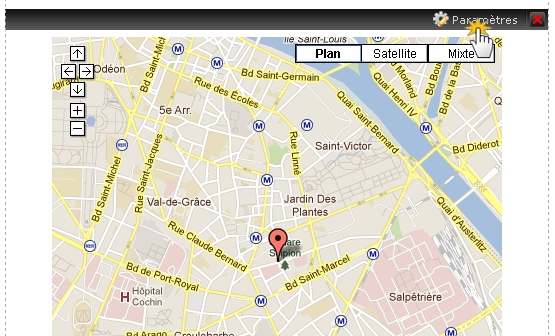Cet article concerne l'éditeur Webnode original. Si votre site a été créé dans le nouvel éditeur, vous pouvez accéder à notre base de connaissances pour le nouvel éditeur.
- Dans l'éditeur du site, rendez-vous sur la page où vous voulez mettre la carte. Cliquez sur le bouton "Autres contenus" dans la barre d'outils dans la section "Contenu". Choisissez l'option "Widgets et formulaires" et ensuite "Google Maps".
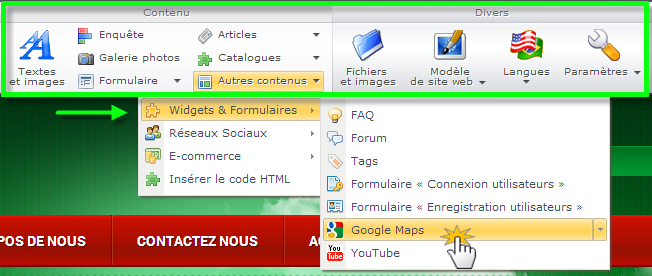
- Tapez l'adresse de l'endroit où vous désirez l'afficher. Choisissez la taille de la carte, son échelle et son alignement. En bas, vous verrez la visualisation actuelle de la carte. Confirmez en cliquant sur le bouton "OK".
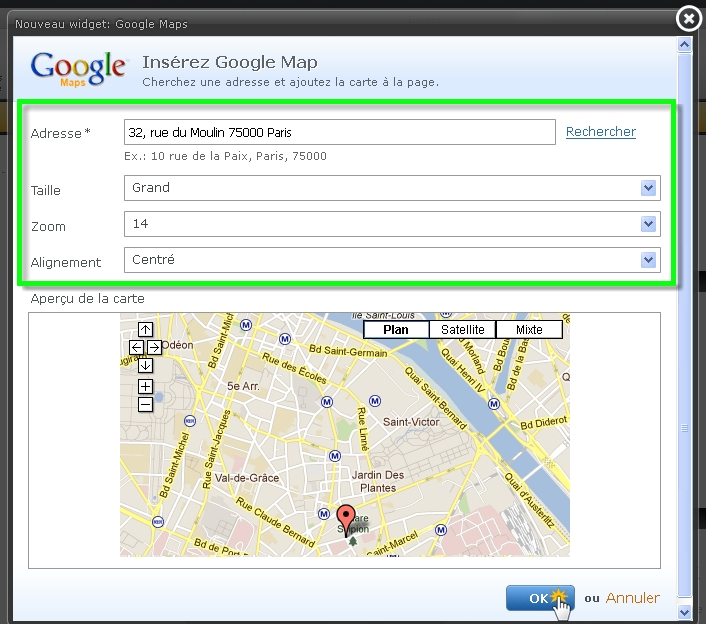
ASTUCE :
L'endroit sur la carte ne s'affiche pas correctement ? Ce n'est pas grave. Spécifiez l'adresse en ajoutant le code postal dans la rubrique "Adresse".
- La carte sera affichée à la fin de la colonne centrale de la page.